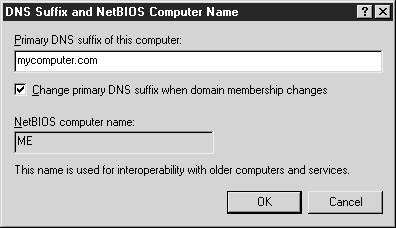|
Где проводится профессиональная переподготовка "Системное администрирование Windows"? Что-то я не совсем понял как проводится обучение. |
TCP/IP и DNS
Настройка IPv6
Хотя в операционной системе WS03 по умолчанию установлен протокол IPv4, она также поддерживает IPv6. Разумеется, для работы с IPv6 его необходимо установить.
Установка IPv6
IPv6 устанавливается и настраивается посредством утилиты командной строки netsh. Для установки IPv6 выполните следующие действия.
- В командной строке введите команду NETSH.
- Введите INTERACTIVE IPV6.
- Введите INSTALL.
- Система включит IPv6, и в окне командной строки отобразится результат – "OK".
После ввода команды IPCONFIG/ALL вы увидите, что наряду с имеющимся адресом IPv4 теперь присутствует адрес IPv6. Если посмотреть повнимательней, то IP-адрес напоминает видоизмененный MAC-адрес. Все MAC-адреса являются уникальными, поэтому они прекрасно подходят для добавления к IP-адресам с целью обеспечения уникальности.
Использование интерфейса NETSH
В интерфейсе NETSH устанавливаются параметры маршрутов, туннелирования и конфигурации. В интерфейсе NETSH после ввода команды help или ? вы получите справку по настройке интерфейса IPv6. Так как поддержка IPv6 в IIS 6 ограничена, мы не будем останавливаться на этом подробно. По мере распространения для протокола IPv6 будет обеспечена более основательная поддержка приложений. Если вы решили использовать IPv6 на сервере, имейте в виду, что IIS Manager (Диспетчер IIS) не отображает адреса IPv6. Кроме того, на сайтах вы сможете использовать только имена Host Header (Заголовки узлов) (для получения более подробной информации о заголовках узлов см. "Служба WWW" ).
Изменение главного суффикса DNS
Главным суффиксом DNS является домен DNS, членом которого объявляет себя компьютер. Этот параметр должен совпадать с доменом DNS, в котором находится запись Address (A) рассматриваемого сервера. Для изменения главного суффикса DNS выполните следующие действия.
- Выполните команду Start\Control Panel\System (Пуск\Панель управления\Система).
- Откройте вкладку Computer Name (Имя компьютера).
- Нажмите на кнопку Change (Изменить).
- Нажмите на кнопку More (Больше).
- Введите к текстовом поле главный суффикс DNS (см. рис. 8.9), затем нажмите на кнопку OK.